Indiferent dacă sunteți nou în lucrul de acasă sau dacă lucrați de ceva timp, există momente în care trebuie să fiți neîntrerupt. O modalitate simplă de a face acest lucru este configurarea unei lumini inteligente care schimbă culoarea cu un întrerupător. Pune-l în jurul ușii biroului tău, într-un hol în drum spre birou sau într-un spațiu comun unde familia sau colegii tăi de cameră îl vor vedea. Făcând acest lucru, va fi clar când poți fi deranjat sau când trebuie să fii lăsat singur.
Produsele utilizate în acest ghid
- Pur și simplu inteligent: Philips Hue Lightstrip Plus (80 USD la Best Buy)
- Localizată în centru: Philip Hue Smart Bridge (60 USD la Best Buy)
- Comutați-l: Comutator de la distanță Philips Hue Tap (50 USD la Best Buy)
Cum să configurați un pod și un bec Philips Hue Smart
- Conectați sau înșurubați lumina ta la o sursă de energie.
- Conectați-vă Philips Hue Bridge la putere și Ethernet.
- Apoi așteptați trei lumini albastre să fie fixe.
- Descarca aplicația Philips Hue din magazinul de aplicații al telefonului dvs.
- După descărcarea aplicației, deschideți-o și configurați un cont.
- Apasă pe butonul de configurare în aplicație pentru a vă conecta la bridge.
- apasă pe buton rotund mare de legătură peste podul fizic Philips Hue Smart Bridge. Sursa: Chris Wedel/Android Central
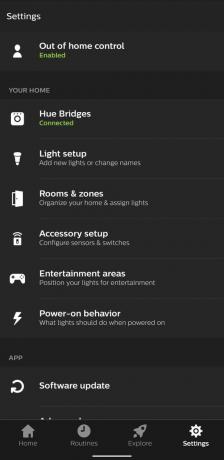


- Mergi la setări în aplicație și atingeți configurarea luminii.
- apasă pe Adăugați lumină apoi căutare.
- Odată găsit, apăsați tasta pictograma în dreapta becului tău să redenumiți-l și pune-l într-o cameră.
În scopul de a crea o lumină de disponibilitate a stării, veți dori ca această lumină să fie în propria cameră.
Cum să configurați lumina Philips Hue și să comutați pentru starea de disponibilitate
Acum că becul dvs. este configurat, trebuie creează scene pentru a indica starea dvs. de disponibilitate. Tocmai am făcut un roșu simplu pentru indisponibil și verde pentru intra.Configurarea comutatorului sau a variatorului Philips Hue este similar cu adăugarea unui bec la pod. Vom folosi aceasta ca una dintre modalitățile de a controla culoarea becului pentru a indica starea dvs. Acum haideți să vă conectăm becul, scena și comutatorul pentru a lucra neîntrerupt.
Procesul este relativ simplu. Cu toate acestea, va diferi în funcție de dacă utilizați un comutator Philips Hue de dimmer. Diferența va fi dacă selectați un buton pentru comutator sau o acțiune pentru numărul de ori pe care îl apăsați pe pentru dimmer.
- Deschis aplicația dvs. Philips Hue.
- Mergi la setări și configurarea accesoriilor.
- Selectați comutatorul sau dimmerul pe care vrei să-l folosești pentru lumina ta.
- Alege o buton sau acțiune, apoi cel cameră ați creat în timpul configurării inițiale pentru indicatorul luminos de stare și bifează marcajul în colțul din dreapta sus. Sursa: Chris Wedel/Android Central
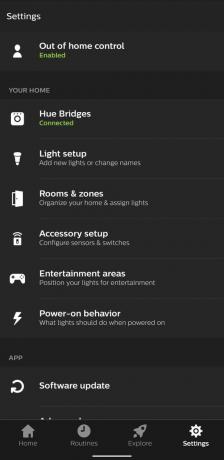
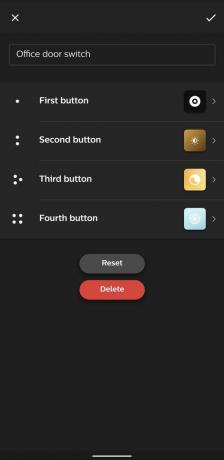

- apasă pe numele Camerei, care ar trebui să fie butonul de sub ceea ce scrie „1 cameră”.
- Alege scenă doriti pentru acea actiune, disponibila sau ocupata.
- apasă pe săgeată înapoi și selectați butonul sau acțiunea următoare.
- Repeta pașii de la 4 la 7 până când aveți disponibil, ocupat și oprit alocat unui buton sau acțiune.

Cum să configurați lumina și telefonul Philips Hue pentru a vă afișa starea de disponibilitate
Dacă doriți să faceți acest proiect, dar nu aveți un comutator sau un variator Philips Hue, este încă simplu de realizat folosind telefonul dvs. și aplicația pentru a schimba culoarea luminii pentru a afișa disponibilitatea dvs. pentru ceilalți din dvs casa.
- Deschis aplicația dvs. Philips Hue.
- Selectează cameră ați creat în timpul configurării inițiale pentru lumina dvs. de stare.
- Atingeți pictograma care arată ca a tabla pictorilor. Acest lucru te duce la scenele tale.
- apasă pe scenă care reprezintă disponibilitatea dumneavoastră curentă.
Acum, dacă preferați o abordare mai fără mâini a procesului de schimbare a luminii de stare, puteți utiliza Amazon Echo sau Difuzor inteligent Google Assistant. Acest lucru vă permite pur și simplu să cereți asistentului digital să vă schimbe culoarea luminii pentru a se potrivi cu disponibilitatea dvs.

Configurarea unei lumini care schimbă culoarea pentru a le informa pe cei din casa ta când poți fi deranjat nu numai că te ajută să fii cât mai productiv posibil, dar poate, de asemenea, atenua stresul care poate veni cu faptul că nu știi când pot vorbi cu tu. Luminile inteligente pot servi atât de multe funcții în viața ta, de la crearea unei ambianțe, crearea mai multor moduri de a aprinde sau stinge o lumină sau doar pentru distracție.
În timp ce Philips Hue este una dintre cele mai cunoscute mărci de produse de iluminat inteligent, acest proiect poate fi realizat cu mai multe lumină inteligentă și schimb inteligent făcători. Găsește lumina, comutatorul și proiectul care are cel mai mult sens pentru tine și distrează-te.
Alegerile noastre de echipamente de top
Philips Hue este alegerea noastră aici datorită consistenței și simplității pe care le oferă. Deși necesită un echipament suplimentar în punte, acest lucru permite o conexiune constantă și fiabilă la becuri. Philips Hue are, de asemenea, o gamă largă de produse, creând un ecosistem pentru toate nevoile dvs. de iluminare. Fiecare pod poate suporta până la 50 de lumini, așa că, odată ce ai asta, poți începe să-ți luminezi casa, inteligent.

Philips Hue Smart Bridge
Ai control total
Podul este lucrul care vorbește cu toate luminile tale pentru tine. Odată ce l-ați configurat, tot ce trebuie să faceți este să adăugați lumini la el. După aceea, controlul este în palmă cu telefonul și aplicația Philips Hue.
Echipament adițional
Pentru configurația mea, am folosit Philips Hue Lightstrip Plus în jurul ușii biroului meu, dar puteți folosi o lampă cu unul dintre becurile inteligente Philips Hue White & Color Ambiance pentru a vă ocupa și de asta. Philips are o gamă largă de lumini care schimbă culoarea, familia lor Hue Smart Bulb, astfel încât să o puteți găsi pe cea care funcționează cel mai bine pentru dvs.

Philips Hue Lightstrip Plus(80 USD la Best Buy)
Această bandă de lumină LED inteligentă de 6,6 picioare oferă milioane de culori, permițându-vă să fiți creativ acolo unde o puneți și scena pe care o setați.

Comutator de la distanță Philips Hue Tap(50 USD pe Amazon)
Acest comutator cu formă unică oferă o gamă largă de control asupra luminii Philips Hue. Are, de asemenea, câteva trucuri îngrijite, este detașabil de pe placa de montare pentru a acționa ca o telecomandă și este alimentat prin atingere, astfel încât nu va avea niciodată nevoie de o baterie.

Dimmer wireless Philips Hue(25 USD pe Amazon)
Deși poți controla luminile Philips Hue cu telefonul sau vocea, uneori un comutator fizic este plăcut. Acesta vă permite să diminuați luminile, precum și să le stingeți și să le porniți. Oh, este, de asemenea, detașabil de pe placa din spate, astfel încât să îl puteți folosi ca telecomandă.

Philips - Becuri inteligente Hue White & Color Ambiance(Pachet de două 90 USD pe Amazon)
Deși poate arăta ca orice alt bec LED, acesta are o mulțime de inteligență, precum și milioane de culori care vă permit să creați atmosfera potrivită pentru camera dvs.
